Шаги для восстановления системы в Windows 11

Если вы сталкиваетесь с ошибками или сбоями, следуйте шагам по восстановлению системы в Windows 11, чтобы вернуть ваше устройство к предыдущей рабочей версии.
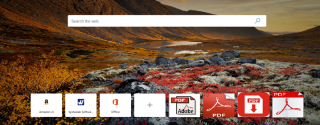
Вы, наверное, слышали о новом Microsoft Edge, основанном на Chromium, и о том, как он прошел путь от одного из браузеров ниже первой десятки до второго по популярности браузера, опередив Firefox . Но знаете ли вы, что Microsoft Edge внедрил программу чтения PDF-файлов, которая претендует на звание чего-то особенного? Давайте проверим этот новый PDF Reader в Edge и сможет ли он немного соответствовать опыту чтения Kindle.
Предыдущая версия Microsoft Edge также поддерживала PDF-документы, но имела только ограниченные возможности. Совершенно новая обновленная версия Edge фантастична и не требует установленного Adobe Acrobat Reader для чтения файлов PDF. Microsoft также добавила красный цвет выделения PDF и возможность выйти из режима выделения, просто нажав клавишу Esc на клавиатуре.
Читайте также: 10 лучших бесплатных сайтов для скачивания электронных книг
Как использовать Microsoft Edge PDF Viewer в Windows 10?
Открыть PDF-документ
Откройте браузер Microsoft Edge и перетащите любой файл PDF из папки в окно Edge, и в Edge запустится программа чтения PDF-файлов. Однако, если PDF-файл находится в сети, откройте веб-ссылку в новой вкладке, и вы сможете использовать PDF-ридер в Edge.
Также читайте: Как очистить кеш в браузере Edge вместе с файлами cookie?
Навигация по PDF-документу в Microsoft Edge
Навигация по PDF-документу в Edge - это прокрутка вверх или вниз, которая может быть быстро опущена с помощью колесика мыши, кнопок страницы вверх и вниз и наиболее удобных клавиш со стрелками.
Теперь, если у вас есть оглавление, вы можете щелкнуть значок меню, расположенный в верхнем левом углу, чтобы открыть список содержимого отдельно на левой панели. Содержимое левой панели всегда будет доступно и не изменится при смене страниц.
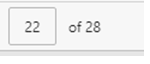
Вы также можете использовать параметры страницы в верхнем левом углу и ввести номер страницы, чтобы перейти к конкретной странице.
Также читайте: Как включить Flash Player в Chrome, Firefox и Edge?
Параметры просмотра
Средство просмотра PDF-файлов Microsoft Edge предлагает пользователю четыре кнопки в правой верхней части экрана. Кнопки + и - можно использовать для увеличения и уменьшения масштаба документа. Стрелка в форме круга может вращать документ, а последняя кнопка может дать читателю лучший обзор, поместив документ в окно.
Читайте также: 5 лучших бесплатных блокировщико�� рекламы для Windows 10 для блокировки рекламы в Microsoft Edge
Опираясь на PDF
Если вы хотите произвести впечатление на PDF-файл или отметить его определенную часть, то для этого есть две кнопки. Кнопки рисования и стирания - одна из забавных функций программы просмотра PDF-файлов Microsoft Edge, которая в то же время может быть очень полезной.
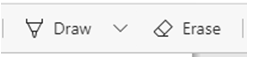
Кнопка «Нарисовать» позволяет пользователям делать заметки или непрерывно рисовать в файле PDF, а кнопка «Стереть» удаляет рисунок, сделанный пользователем за один раз.
Читайте также: Microsoft Edge запущен в совершенно новом аватаре: все, что вам нужно знать
Сохранение и печать
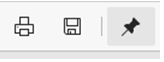
Последнюю группу кнопок можно использовать, если вы хотите распечатать и сохранить документ. Кнопка со значком принтера запускает диалоговое меню принтера, в котором вы можете выбрать одну из различных настроек принтера и распечатать документ. Другой значок со значком гибкого диска позволит вам сохранить документ. Есть еще один значок, который открепляет всю панель команд во время чтения, и его можно снова закрепить в любой момент в программе просмотра PDF-файлов Microsoft Edge.
Читайте также: Браузер Microsoft Edge Chromium - полезные советы для начала работы
Как отключить программу просмотра PDF в Edge?
Если все ваши PDF-файлы открываются в Microsoft Edge, а не в Adobe Acrobat Reader по умолчанию, то Microsoft Edge был установлен в качестве программы по умолчанию для просмотра PDF-файлов на вашем компьютере. Чтобы отключить программу просмотра PDF-файлов Edge в качестве программы для чтения PDF-файлов по умолчанию, выполните следующие действия:
Шаг 1 . Выберите любой PDF-файл на своем компьютере и щелкните его правой кнопкой мыши.
Шаг 2 . В контекстном меню выберите «Свойства», откроется новое диалоговое окно.
Шаг 3 . Найдите «Открыть с помощью» и нажмите кнопку «Изменить», выберите программу чтения по умолчанию и нажмите «Применить».
Этот шаг отключит программу просмотра PDF в Edge, и вы сможете открывать файлы PDF в предпочитаемой программе чтения.
Также читайте: Как ускорить Microsoft Edge для Windows 10
Что вы думаете о программе просмотра PDF-файлов Microsoft Edge в Windows 10?
Абсолютно новый PDF-ридер в Edge автоматически включается, и пользователям не нужно включать его в настройках. Все, что вам нужно сделать, это перетащить PDF-файл в окно Edge. Доступно множество программ для чтения PDF-файлов, но поскольку ваш браузер может открывать PDF-файл, на вашем компьютере устанавливается на одну программу меньше, что означает больше места и меньшее потребление полосы пропускания из-за обновлений.
Следуйте за нами в социальных сетях - Facebook и YouTube . По любым вопросам или предложениям, пожалуйста, дайте нам знать в разделе комментариев ниже. Мы будем рады предложить вам решение. Мы регулярно публикуем советы и рекомендации, а также решения общих проблем, связанных с технологиями.
Если вы сталкиваетесь с ошибками или сбоями, следуйте шагам по восстановлению системы в Windows 11, чтобы вернуть ваше устройство к предыдущей рабочей версии.
Если вы ищете лучшие альтернативы Microsoft Office, вот 6 отличных решений, с которых можно начать.
Этот учебник показывает, как создать значок ярлыка на рабочем столе Windows, который открывает командную строку в определенной папке.
Узнайте несколько способов исправить поврежденное обновление Windows, если ваша система имеет проблемы после установки недавнего обновления.
Столкнулись с трудностями при установке видео в качестве заставки в Windows 11? Мы покажем, как это сделать с помощью бесплатного программного обеспечения, которое идеально подходит для различных форматов видеофайлов.
Достала функция экранного диктора в Windows 11? Узнайте, как отключить голос диктора несколькими простыми способами.
Хотите отключить диалоговое окно подтверждения удаления на компьютере с Windows 11? Прочитайте эту статью, в которой описываются различные методы.
Как включить или отключить шифрование файловой системы в Microsoft Windows. Узнайте о различных методах для Windows 11.
Если ваша клавиатура добавляет двойные пробелы, перезагрузите компьютер и очистите клавиатуру. Затем проверьте настройки клавиатуры.
Мы покажем вам, как решить ошибку "Windows не может войти в систему, потому что ваш профиль не может быть загружен" при подключении к компьютеру через удаленный рабочий стол.






